Wie man einen leeren Bildschirm des Computers repariert
Einführung
Ein leerer Bildschirm ist eines der frustrierendsten Probleme, auf die Sie bei Ihrem Computer stoßen können. Ob es unerwartet geschieht oder direkt nach dem Start, es lässt Sie auf einen nicht reagierenden Monitor starren, unfähig, Ihre Aufgaben fortzusetzen. Glücklicherweise kann das Verständnis der möglichen Ursachen und Lösungen Ihnen helfen, das Problem ohne professionelle Hilfe zu lösen. Dieser Leitfaden führt Sie Schritt für Schritt durch die Diagnose des Problems und bietet effektive Lösungen, um Ihren Computer wieder zum Laufen zu bringen.
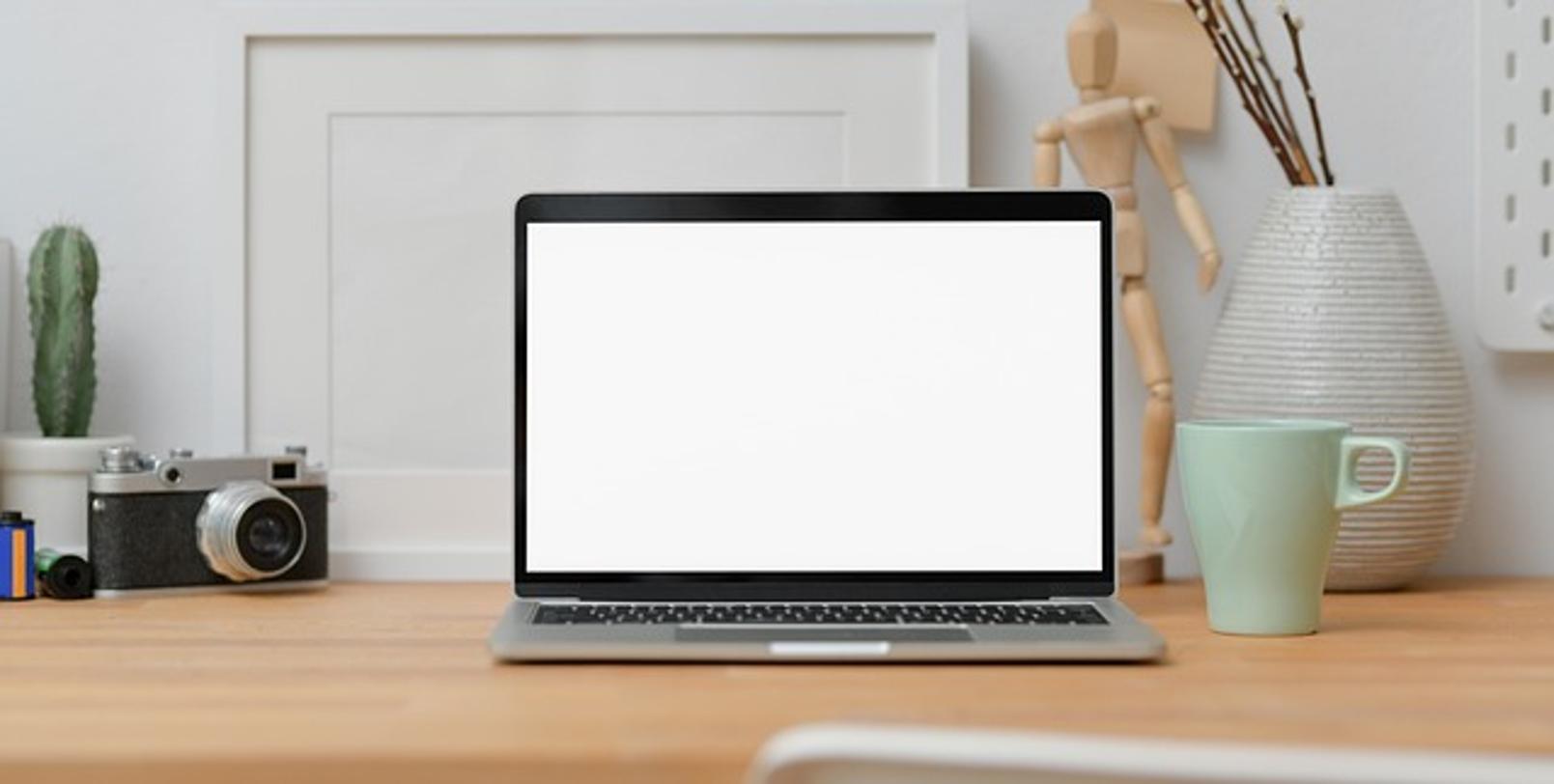
Diagnoseschritte
Die Ermittlung der Ursache eines leeren Computerbildschirms ist entscheidend für die Anwendung der richtigen Lösung. Hier sind einige erste Schritte zur Diagnose des Problems:
- Offensichtliche Probleme prüfen: Stellen Sie sicher, dass der Monitor eingeschaltet ist, ordnungsgemäß mit dem Computer verbunden ist und die Helligkeit richtig eingestellt ist.
- Auf Geräusche achten: Schalten Sie den Computer ein und hören Sie auf Beep-Codes oder andere Geräusche, die anzeigen, dass der Computer läuft, auch wenn der Bildschirm leer bleibt.
- Mit einem anderen Monitor testen: Schließen Sie Ihren Computer an einen anderen Monitor an, um die Möglichkeit eines defekten Bildschirms auszuschließen.
Durch diese Schritte können Sie isolieren, ob das Problem beim Monitor, beim Computer oder bei der Verbindung zwischen beiden liegt.
Lösungen
Sobald Sie die mögliche Ursache des leeren Bildschirms identifiziert haben, hier einige Lösungen, die Sie ausprobieren können:
Computer neu starten
Ein einfacher Neustart kann manchmal vorübergehende Fehler beheben, die einen leeren Bildschirm verursachen:
- Power-Taste drücken: Halten Sie die Power-Taste etwa 10 Sekunden lang gedrückt, bis sich der Computer vollständig ausschaltet.
- Einen Moment warten: Warten Sie eine Minute, bevor Sie den Computer wieder einschalten.
- Boot-Prozess beobachten: Achten Sie darauf, ob der Bildschirm während des Boot-Prozesses etwas anzeigt, was Ihnen helfen könnte, das Problem zu verstehen.
Auf lose Verbindungen überprüfen
Ein häufiger Grund für einen leeren Bildschirm können lose oder falsch verbundene Kabel sein:
- Alle Kabel überprüfen: Stellen Sie sicher, dass alle Kabel, die Ihren Monitor mit dem Computer verbinden, fest sitzen.
- Kabel neu verbinden: Ziehen Sie jedes Kabel ab und stecken Sie es wieder ein, indem Sie beide Enden sorgfältig prüfen.
- Kabel austauschen: Verwenden Sie, wenn möglich, alternative Kabel, um eine fehlerhafte Verbindung auszuschließen.
Im abgesicherten Modus starten
Der abgesicherte Modus kann Ihnen helfen, Softwareprobleme zu beheben, die den leeren Bildschirm verursachen:
- Computer neu starten: Drücken Sie die Power-Taste, um Ihr System neu zu starten.
- Zugriff auf den abgesicherten Modus: Drücken Sie wiederholt die F8-Taste beim Hochfahren des Computers, um das Menü der erweiterten Startoptionen zu öffnen.
- Abgesicherten Modus auswählen: Verwenden Sie die Pfeiltasten, um ‚Abgesicherter Modus‘ auszuwählen, und drücken Sie die Eingabetaste. Wenn der Bildschirm im abgesicherten Modus funktioniert, liegt das Problem möglicherweise an kürzlich installierter Software oder Treibern.
Grafiktreiber aktualisieren oder neu installieren
Veraltete oder beschädigte Grafiktreiber können einen leeren Bildschirm verursachen:
- Im abgesicherten Modus booten: Folgen Sie den Schritten, um den abgesicherten Modus zu starten.
- Geräte-Manager öffnen: Klicken Sie mit der rechten Maustaste auf ‚Arbeitsplatz‘ oder ‚Dieser PC‘, wählen Sie ‚Verwalten‘ und öffnen Sie dann den ‚Geräte-Manager‘.
- Treiber aktualisieren: Suchen Sie Ihre Grafikkarte, klicken Sie mit der rechten Maustaste darauf und wählen Sie ‚Treiber-Software aktualisieren‘. Folgen Sie den Anweisungen zum Aktualisieren.
- Neu installieren, falls erforderlich: Wenn ein Update nicht hilft, deinstallieren Sie den Treiber und starten Sie Ihren Computer neu. Er sollte während des Boot-Prozesses automatisch neu installiert werden.
Systemwiederherstellung
Falls das Problem nach kürzlichen Änderungen aufgetreten ist, kann eine Systemwiederherstellung helfen:
- Im abgesicherten Modus booten: Starten Sie wie zuvor beschrieben im abgesicherten Modus.
- Zur Systemwiederherstellung navigieren: Gehen Sie zu ‚Systemsteuerung‘ > ‚System und Sicherheit‘ > ‚System‘ > ‚Systemschutz‘ und klicken Sie auf ‚Systemwiederherstellung‘.
- Einen Wiederherstellungspunkt auswählen: Wählen Sie einen Wiederherstellungspunkt aus, der vor dem Auftreten des Problems liegt, und folgen Sie den Anweisungen zur Wiederherstellung Ihres Systems.
Wenn Sie diese Lösungen durcharbeiten, gewinnen Sie ein klareres Verständnis der Ursache und sind besser in der Lage, das Problem zu beheben.
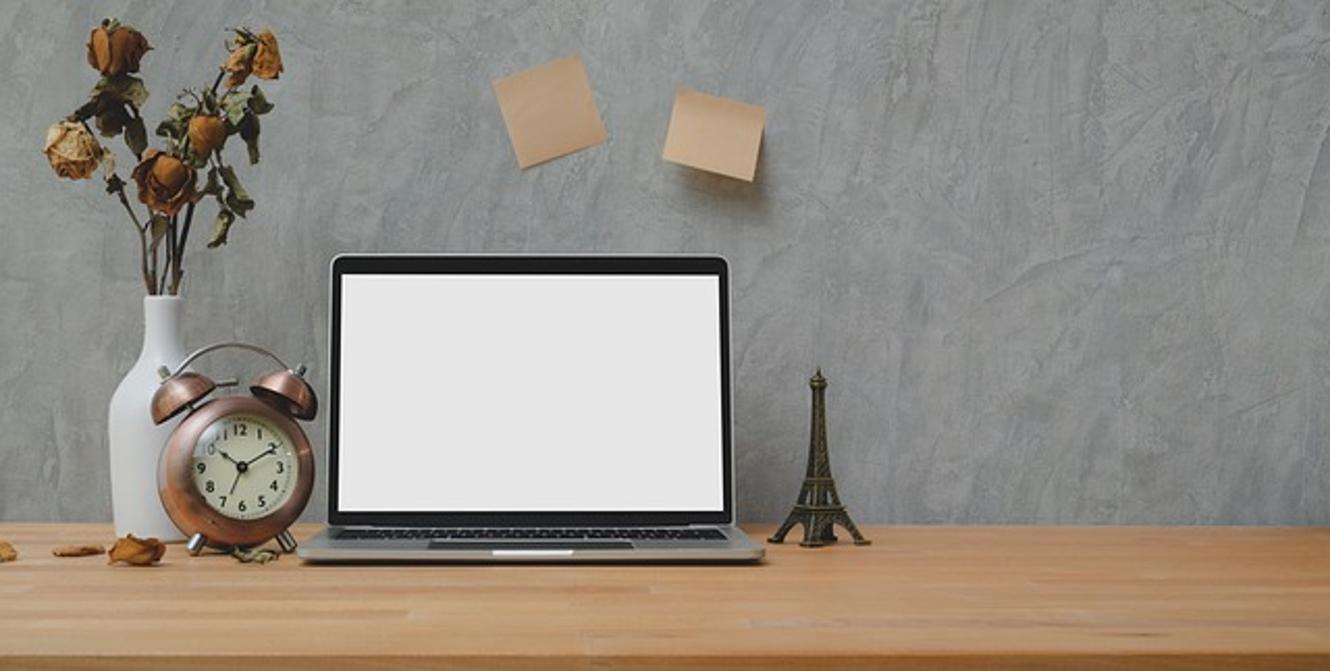
Erweiterte Fehlerbehebung
Wenn die grundlegenden Lösungen Ihr Problem nicht lösen, ziehen Sie diese erweiterten Schritte in Betracht:
Stromversorgung prüfen
Eine fehlerhafte Stromversorgung kann zu einem leeren Bildschirm führen:
- Stromversorgung überprüfen: Stellen Sie sicher, dass die Stromversorgungskabel fest angeschlossen sind.
- Anderen Stromanschluss verwenden: Schließen Sie den Computer an eine andere Steckdose an, um einen Fehler der Steckdose auszuschließen.
Hardware überprüfen
Auch Hardwareprobleme können die Ursache sein:
- Interne Komponenten prüfen: Wenn Sie sich damit auskennen, öffnen Sie das Gehäuse Ihres Computers und prüfen Sie auf lose Hardware oder sichtbare Schäden.
- Einen Fachmann konsultieren: Wenn Sie unsicher sind, ist es ratsam, einen Techniker zu Rate zu ziehen, um interne Komponenten zu testen.
Die erweiterten Fehlerbehebungsschritte erfordern mehr technisches Know-how, können aber für die Diagnose komplexerer Probleme entscheidend sein.

Vorbeugende Maßnahmen
Um zukünftige Vorkommen eines leeren Bildschirms zu vermeiden, befolgen Sie diese vorbeugenden Maßnahmen:
- Regelmäßige Wartung: Halten Sie Ihren Computer sauber und staubfrei, um Überhitzung zu vermeiden.
- Zeitnahe Updates: Aktualisieren Sie regelmäßig die Software, einschließlich des Betriebssystems und der Treiber.
- Antivirensoftware verwenden: Schützen Sie Ihren Computer vor Malware, die Bildschirmprobleme verursachen könnte.
Fazit
Der Umgang mit einem leeren Computerbildschirm kann frustrierend sein, aber mit den richtigen Schritten und Lösungen können Sie das Problem oft selbst beheben. Befolgen Sie diesen Leitfaden zur Fehlerbehebung und zur Lösung des Problems und zögern Sie nicht, bei Bedarf einen Fachmann zu konsultieren.
Häufig gestellte Fragen
Warum wird mein Computerbildschirm nach dem Start schwarz?
Dieses Problem kann durch eine Vielzahl von Faktoren verursacht werden, einschließlich Softwareproblemen, Treiberproblemen oder Hardwareausfällen. Das Booten im abgesicherten Modus kann helfen, die Ursache zu ermitteln.
Kann ein Virus meinen Computerbildschirm zum Schwarzwerden bringen?
Ja, ein Virus oder Malware kann die Funktionalität des Systems beeinträchtigen und möglicherweise einen schwarzen Bildschirm verursachen. Ein vollständiger Systemscan mit zuverlässiger Antivirensoftware kann helfen, bösartige Dateien aufzuspüren und zu entfernen.
Was soll ich tun, wenn keine der Lösungen funktioniert?
Wenn keine der vorgeschlagenen Lösungen das Problem mit dem schwarzen Bildschirm behebt, kann es an der Zeit sein, einen professionellen Techniker zu konsultieren. Sie können umfassende Diagnosen durchführen, um komplexere Hardware- oder Softwareprobleme zu identifizieren und zu lösen.
